Ketika ingin menyalakan perangkat, tetapi tombolnya rusak maka tentu perlu mencari cara menyalakan laptop Asus tanpa tombol power. Tidak perlu khawatir karena langkah ini masih bisa Anda terapkan. Salah satunya seperti masuk ke BIOS terlebih dahulu.
Cara Menyalakan Laptop Asus Tanpa Tombol Power

Jika sebelumnya sudah membahas tentang cara menyalakan lampu keyboard laptop Dell, maka pelajari juga bagaimana langkah untuk menyalakan perangkat ini meski tanpa memakai tombol power. Apabila masih awam, maka perhatikan dahulu beberapa panduan di bawah ini supaya berhasil:
1. Isi Daya Baterai Sampai Penuh

Langkah pertama yang perlu Anda lakukan sebelum menyalakan laptop adalah dengan memastikan pengisian baterainya sudah penuh. Jika belum, maka lakukan pengisian ulang hingga berhasil. Hal tersebut sangat penting. Terlebih untuk mengoperasikannya tentu sebuah perangkat memerlukan daya.
Pasalnya, membuka menu BIOS sama dengan membuka sistem sehingga agar prosesnya berjalan sampai berhasil perlu menyiapkan daya baterai penuh terlebih dahulu. Akan tetapi, tidak ada masalah jika melakukan cara ini sambil charger perangkat tersebut jika menginginkannya.
2. Pasang Keyboard Eksternal

Selanjutnya, pastikan Anda sudah memiliki keyboard jenis eksternal. Perhatikan dahulu bahwa sangat direkomendasikan untuk memakainya yang sudah menyediakan tombol FN. Pasalnya, pada beberapa merk laptop memerlukan kombinasi tombol tersebut agar bisa terhubung ke menu BIOS.
Akan tetapi, tidak perlu khawatir karena setiap pengguna masih memiliki kebebasan apakah ingin menggunakan keyboard yang masih menggunakan kabel untuk pemasangannya atau wireless sekalipun. Asalkan keseluruhan tombolnya masih berfungsi dengan baik sehingga semakin mudah menyalakan laptop.
3. Masuk ke BIOS

Ketika sudah berhasil memasang keyboard versi eksternal, maka ketika laptop sedang booting umumnya akan menampilkan tombol agar pengguna bisa masuk ke BIOS. Adapun contohnya saat terdapat tulisan F2 to Enter Setup pada layar. Selain itu, masih ada tombol-tombol lainnya yang bisa Anda gunakan.
Seperti dengan ketuk tombol ESC, F12, F8, ataupun DEL. Hal ini tentu perlu menyesuaikan jenis ataupun serian dari perangkat tersebut. Dapat pula memanfaatkan kombinasi lainnya seperti FN + F2, FN + ESC, atau FN + F2 serta yang lainnya.
4. Mengatur Power Management
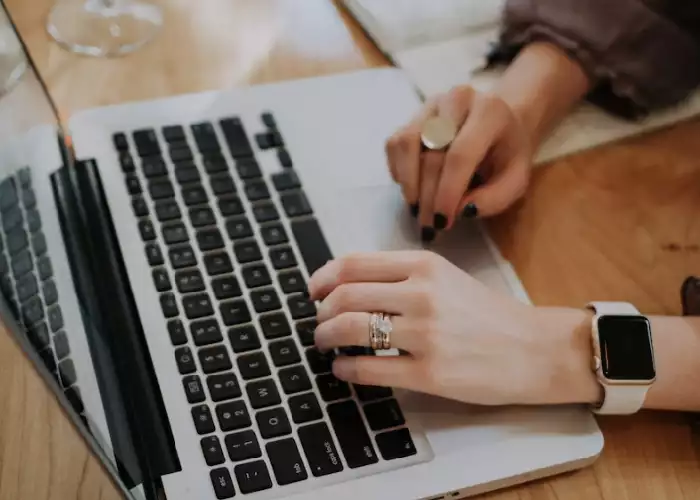
Sebelum memasuki langkah selanjutnya, pastikan Anda sudah berhasil masuk ke BIOS terlebih dahulu. Kemudian barulah bisa mengatur keyboard agar dapat berfungsi sebagai pengganti dari tombol power utama sehingga perangkat Asus dapat hidup kembali. Caranya, lakukan pengaturan seperti di bawah ini:
- Buka menu Power Management Setup
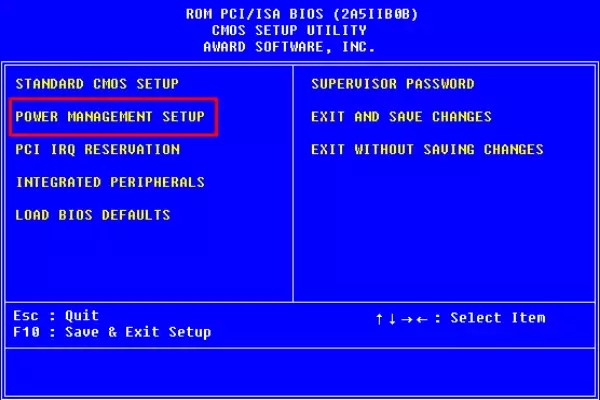
- Setelah itu tekan Enter melalui keyboard
- Selanjutnya pastikan mengarahkan kursor ke menu Power On by Keyboard
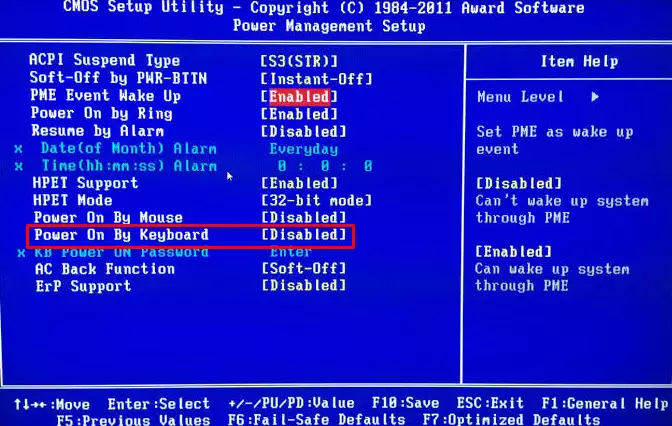
- Lalu ketuk Enter kembali
- Kemudian pilih menu Enable agar layanan ini aktif
- Jika sudah, klik Enter lalu Save Konfigurasi
- Ketuk menu Exit agar bisa keluar dari menu ini
Cara Lain Untuk Menyalakan Laptop Tanpa Tombol Power

Sebenarnya masih ada beberapa cara lain untuk menghidupkan laptop tanpa memanfaatkan tombol power. Akan tetapi, tetap penting bagi Anda memastikan perangkat ini sudah terisi baterainya secara penuh agar ketika menyalakannya lebih mudah tanpa perlu menunggu sumber listrik terlebih dahulu. Berikut caranya:
1. Menghubungkan PIN

Langkah pertama yang bisa Anda lakukan adalah dengan menghubungkan pin. Artinya, pengguna perlu menemukan lokasi tombol power lalu melepaskan casingnya agar terlihat pinnya. Apabila masih bingung mengenai caranya, maka pastikan menyimak panduan di bawah ini:
- Pastikan mengisi daya baterai laptop dahulu
- Cabut kabel pengisian daya dari laptop jika sudah penuh
- Buka casing laptop pelan-pelan

- Cari lokasi tombol power
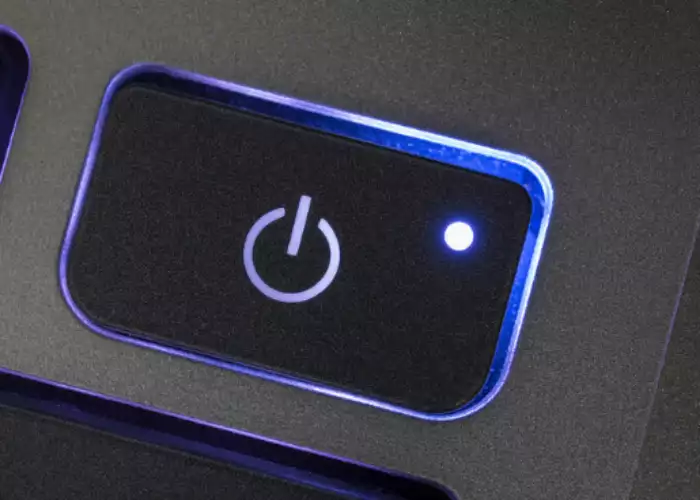
- Lalu lepaskan tombolnya dari casing
- Jika berhasil, maka Anda akan melihat 3-6 pin di bawah tombol
- Hubungkan pin dengan kawat sebagai konduktornya
- Setelah itu, laptop akan menyala saat sudah menghubungkannya
2. Menghubungkan Tombol Power ke Motherboard

Apabila Anda masih belum bisa menyalakan laptop melalui cara di atas, maka tidak ada salahnya beralih ke langkah-langkah lainnya. Salah satunya yaitu dengan menghubungkan tombol power ke motherboard. Tentu saja jauh lebih mudah dan aman untuk dilakukan oleh pemula sekalipun. Di bawah ini beberapa panduannya:
- Cari kabel yang menghubungkan tombol power menuju motherboard
- Setelah itu, pastikan mencabut kabelnya
- Biarkan kabel tersebut
- Selanjutnya, cabut baterai dari laptop

- Pastikan mencolokkan laptop ke soket
- Kemudian tunggu hingga beberapa detik dahulu
- Jika berhasil, maka laptop akan menyala
- Pengguna bisa memasang kembali baterainya

Itu dia beberapa cara menyalakan laptop Asus tanpa tombol power. Setelah memahaminya, maka sekarang Anda tidak perlu panik lagi jika tombol pada perangkat ini mengalami kerusakan. Pastikan segera menerapkan tutorial selengkapnya di atas agar kembali menyala seperti biasanya.

Leave a Reply